微信键盘关闭操作指南作为专为移动端优化的中文输入解决方案,微信键盘凭借其智能联想和个性化功能受到用户青睐。但在实际使用场景中,部分用户可能需要切换至系统默认输入法或其他第三方输入工具。本文将详细解析如何在不同系统环境下完成输入法切换操作。
移动端输入法切换全流程
1. 唤醒设备主界面后定位系统设置入口,通常该功能图标以齿轮状呈现于应用列表内;
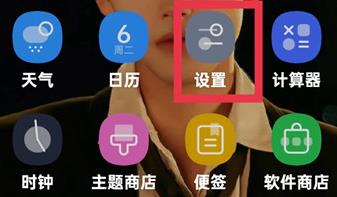
2. 在系统参数配置界面,通过上下滑动屏幕定位到「语言与输入」模块。该功能组在不同品牌设备中可能显示为「系统设置」或「高级设置」;
3. 进入输入法管理面板后,重点查看「虚拟键盘」或「物理键盘」分类下的选项。部分安卓设备在此层级会直接展示「键盘与输入法」二级菜单;
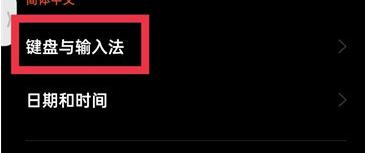
4. 选择当前激活状态的输入法标识,此处会显示「微信键盘」运行状态。点击该条目将触发设备底部的选择弹窗;
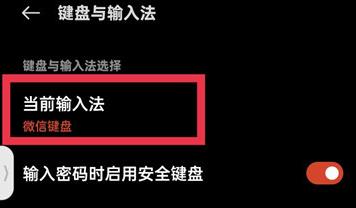
5. 在弹窗列表中选择目标输入法后,系统会自动完成切换流程。建议返回文字输入界面进行实际测试,若发现输入法状态未更新,可尝试重启应用程序或设备。
针对iOS用户群体,操作路径略有差异:需依次进入「通用」-「键盘」-「键盘」列表,通过编辑功能移除微信键盘配置。值得注意的是,系统级输入法无法完全卸载,只能通过禁用方式停用。
在完成输入法切换后,建议定期清理输入法缓存数据。对于需要重新启用的用户,只需在相同设置路径中重新勾选微信键盘即可。部分机型可能要求用户进入「应用管理」手动启用输入法权限,若遇到功能异常,可尝试更新应用版本或检查系统兼容性。
值得关注的是,微信键盘的个性化词库和输入习惯数据会随应用停用而保留,重新激活后可继续使用历史数据。对于注重隐私的用户,可在关闭服务前进入输入法设置中的「账号与同步」选项,选择性清除云端同步记录。













 安管通2024版安全生产管理工具
安管通2024版安全生产管理工具 油猴浏览器手机版轻量高效升级
油猴浏览器手机版轻量高效升级 手机铃声自定义工具免费下载
手机铃声自定义工具免费下载 仟信APP高效沟通与微商办公
仟信APP高效沟通与微商办公 视频直播悬浮提词工具安卓版免费下载
视频直播悬浮提词工具安卓版免费下载 蓝香阅读安卓版纯净阅读
蓝香阅读安卓版纯净阅读 安卓英语词汇高效记忆训练工具
安卓英语词汇高效记忆训练工具 人宠语音互动翻译器安卓版
人宠语音互动翻译器安卓版